画像
エージェントが使用するイメージを更新または追加するための、Typhoon テスト ハブの [イメージ] タブの説明。
ベースTHCCイメージに変更を加えたり、カスタムイメージを追加したりする必要がある場合は、「イメージ」タブを使用してください。変更後、新しいイメージは、指定した名前のエージェントの下に利用可能なオプションとして表示されます。
画像に関する最も重要な情報は、「画像」テーブル(図1 )に記載されています。ここから、新しい画像を作成したり、既存の画像を更新したり、既存の画像を削除したりできます。
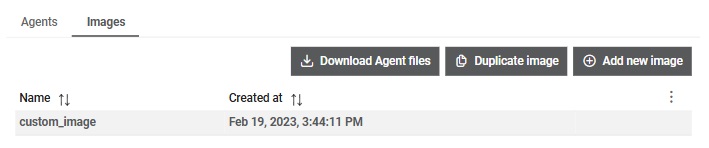
画像テーブルには次の情報が表示されます。
- 名前
- 画像が作成された時間
画像の詳細
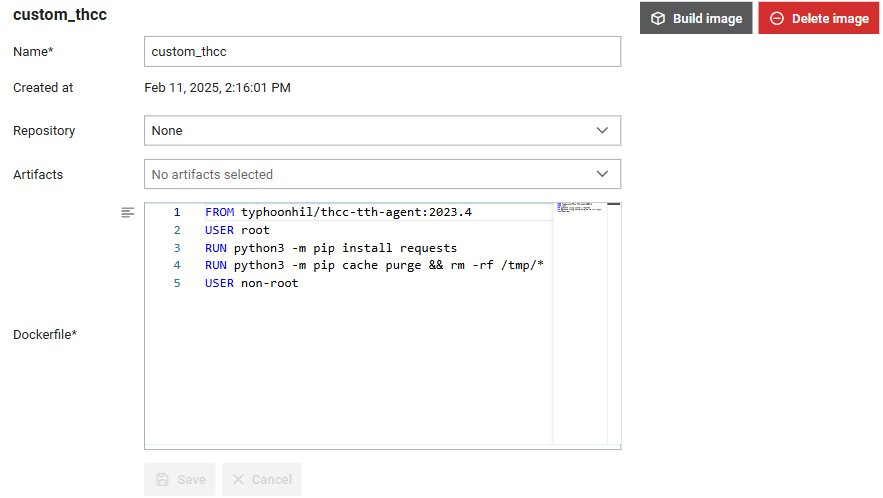
詳細セクションでは、名前、イメージの作成元となるリポジトリ、 Dockerfileなどのイメージデータを管理できます。また、1つ以上のアーティファクトを選択することもできます。選択したアーティファクトはイメージビルドワークスペースにダウンロードされ、カスタムイメージのビルドに使用できます。
クリックすると 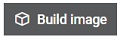 ボタンをクリックすると、オフィサーを介して接続されたすべての利用可能なコンピューターでイメージが構築されます。オフィサーが同席し、TTHに接続されている(コンピューターが利用可能な)場合、イメージのビルドはコンピューター上で実行されます。コンピューターがオフラインの場合、イメージは構築されません。イメージは、
ボタンをクリックすると、オフィサーを介して接続されたすべての利用可能なコンピューターでイメージが構築されます。オフィサーが同席し、TTHに接続されている(コンピューターが利用可能な)場合、イメージのビルドはコンピューター上で実行されます。コンピューターがオフラインの場合、イメージは構築されません。イメージは、 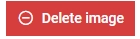 ボタン。
ボタン。
画像を作成
新しい画像を追加するには、 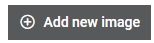 ボタンをクリックします。すると、画像パラメータを定義できるダイアログウィンドウが開きます(図3)。既存の画像は、
ボタンをクリックします。すると、画像パラメータを定義できるダイアログウィンドウが開きます(図3)。既存の画像は、 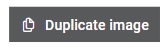 ボタンをクリックします。エージェントディストリビューションは
ボタンをクリックします。エージェントディストリビューションは 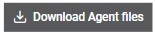 ボタンをクリックすると、エージェントアプリケーションを含むカスタムDockerイメージが作成され、コンテナとエージェントロールの接続が可能になります。カスタムエージェントイメージの例を以下に示します。 下に.
ボタンをクリックすると、エージェントアプリケーションを含むカスタムDockerイメージが作成され、コンテナとエージェントロールの接続が可能になります。カスタムエージェントイメージの例を以下に示します。 下に.
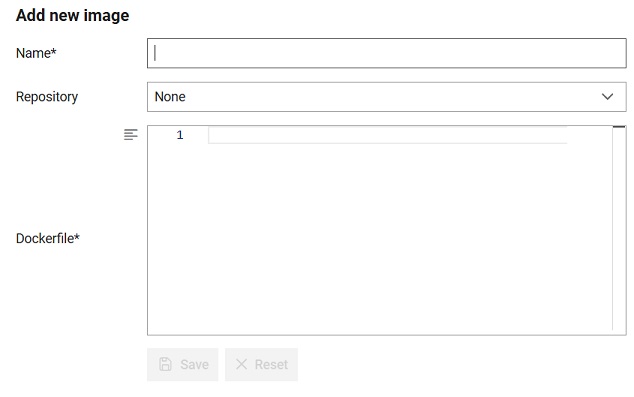
編集できるパラメータは次のとおりです。
- Typhoon Test Hub全体で画像を参照する際に使用する名前。名前はそれぞれ一意である必要があります。
- イメージの作成に使用するリポジトリをドロップダウンメニューから選択します。ブランチに変更があるたびに新しいイメージを作成しないようにするには、ブランチ名ではなく特定のコミットハッシュを使用してください。
- Dockerfile の内容。
カスタムエージェントイメージの例
カスタムエージェントイメージを作成する前に、ビルドイメージのコンテキストにagent_tth.tar.gzが存在している必要があります。また、エージェントアプリケーションの実行に必要なPythonもインストールする必要があります。
FROM some_image
# here insert some commands arranging the image
RUN wget --method=post -O /tmp/tth-agent.tar.gz testhub_address/api/agents/dist/download
RUN tar -zxf /tmp/tth-agent.tar.gz --strip-components=1 -C .
RUN python3 -m pip install -r requirements.txt
RUN pip3 cache purge && rm -rf /tmp/*
RUN mkdir -p /var/typhoon/bin
RUN mv bin/* /var/typhoon/bin/
RUN chmod -R 755 /var/typhoon/bin
ENV PATH="${PATH}:/var/typhoon/bin"
CMD ["sh", "-c", "python3 main.py --workspace $WORKSPACE"]